Schritt-für-Schritt-Anleitung: Eine neue Dokumentations-Ausgabe zur Publikation erstellen
Ihre HelpNDoc-Dokumentation kann in verschiedenen Formaten veröffentlicht werden. Diese kann ebenfalls mehrmals, mit verschiedenen Inhalten und Einstellungen, in jedem dieser Formate, publiziert werden. Lassen Sie uns sehen, wie einfach dies ist.
Die Erstellung einer neuen Publikations-Ausgabe nimmt zwei einfache Schritte in Anspruch.
Schritt 1
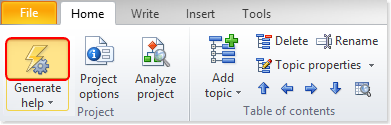
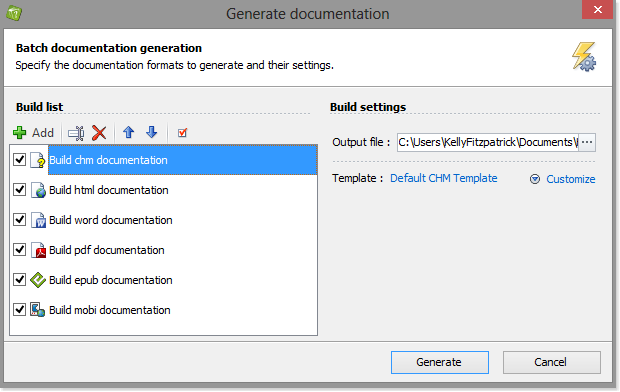
Jede Ausgabe sowie das dazugehörige Format sind auf der linken Seite der Build-Liste aufgeführt. Die mit einem Häkchen gekennzeichneten Ausgaben werden veröffentlicht werden, wenn Sie die Dokumentation generieren.
Schritt 2
Im nächsten Schritt wählen Sie das Format für Ihre neue Ausgabe aus. Es gibt zwei Möglichkeit, dies zu tun:
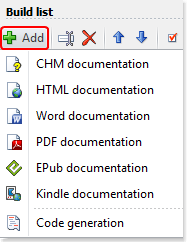
Möglichkeit 1
Klicken Sie auf Hinzufügen, um die von HelpNDoc unterstützten Formate anzuzeigen.
Klicken Sie auf das Format, welches Sie anwenden möchten.
Das Menü wird geschlossen und die neue Ausgabe wird in Ihrer Build-Liste aufgeführt.
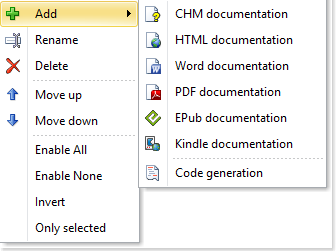
Möglichkeit 2
Machen Sie einen Rechtsklick in der Build-Liste.
Die von HelpNDoc unterstützten Formate werden angezeigt.
Wählen Sie das Format, welches Sie hinzufügen möchten.
Das Menü wird geschlossen und die neue Ausgabe wird in Ihrer Build-Liste aufgeführt.
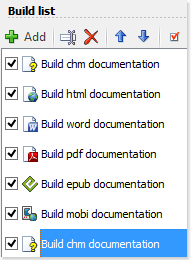
Standardmäßig wird die neue Ausgabe ganz unten aufgeführt und mit einem Häkchen markiert. Das Häkchen weist darauf hin, dass die Ausgabe aktiviert wurde. Wenn Sie das nächste Mal Dokumentationen mit Hilfe der Build-Liste generieren, werden die mit einem Häkchen versehenen Ausgaben publiziert werden.
Um die Ausgabe zu deaktivieren, können Sie auf das Häkchen klicken, um dieses zu entfernen. Die Ausgabe wird weiterhin in Ihrer Build-Liste aufgeführt aber nicht publiziert werden.
Sie können einer Ausgabe einen neuen Namen zuordnen, Einstellungen, die bei der Generierung angewendet werden, aktualisieren und die Reihenfolge der Ausgaben verändern. Diese Schritte werden in weiteren Anleitungen genauer beschrieben:
- Ein Build in HelpNDoc umbenennen
- Build-Einstellungen in HelpNDoc definieren
- Die Builds in HelpNDoc neu ordnen
Das könnte Sie auch interessieren
- Schützen Sie Ihre PDF-Dokumente mit HelpNDoc auf mühelose Weise
- Optimierte Verwaltung von Build-Anlagen und Standardeinstellungen für Tabellen für schnellere, besser organisierte Dokumentationen in HelpNDoc 9.7
- Neue FTP-Aktionen, verbesserte PDFs, überschriebene Bibliothekselemente und mehr in HelpNDoc 9.0
- Unterstützung technischer Redakteure: HelpNDocs Überschreibungsfunktionen für unbegrenzte Dokumentationsversionen
- Beim Veröffentlichen von Word- und PDF-Dokumenten jedes Thema auf einer neuen Seite beginnen